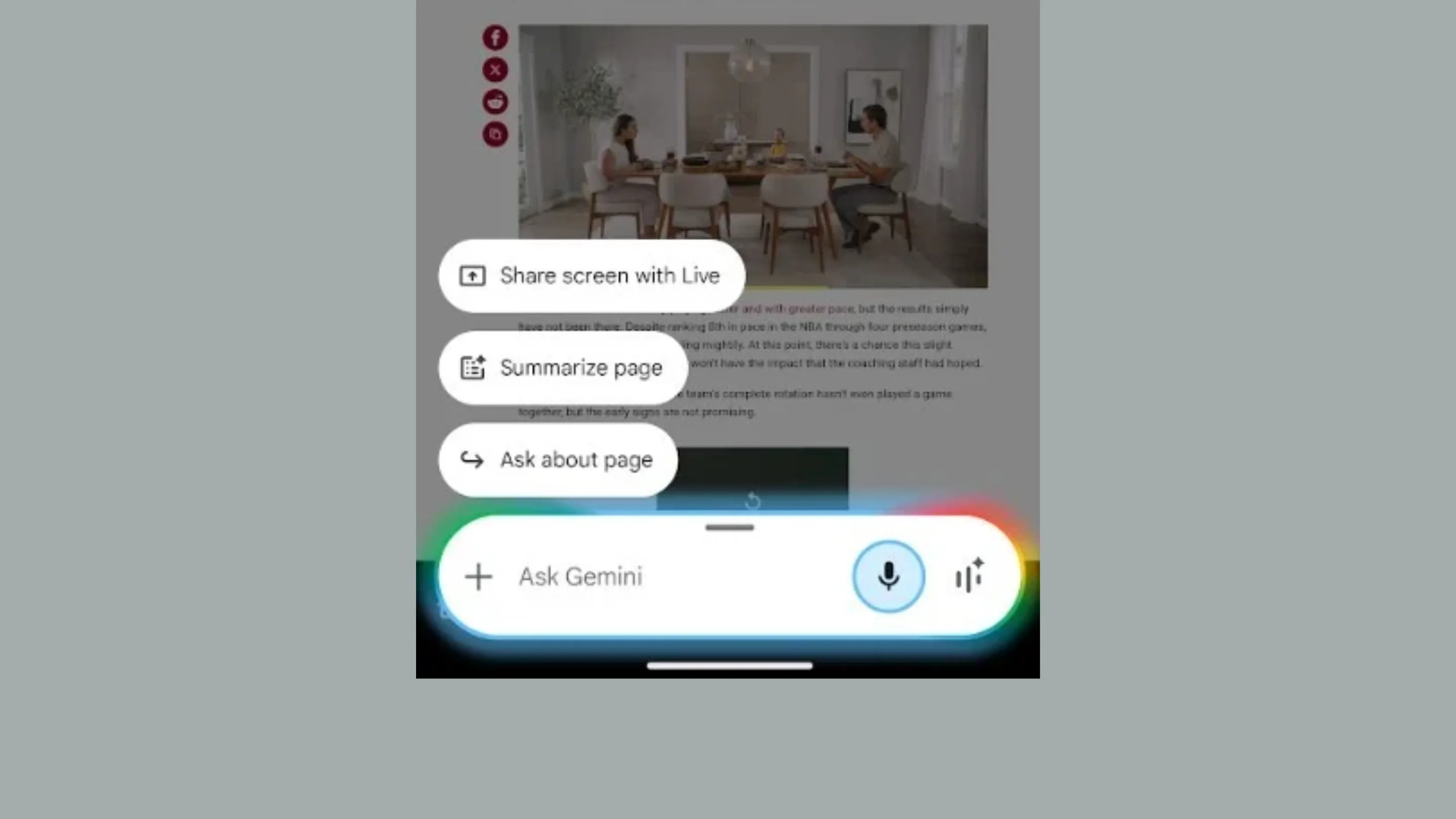Encontrar artigos longos na internet é algo comum — mas nem sempre temos tempo (ou paciência) para ler tudo. É aí que entra uma novidade poderosa do Google: o Chrome agora resume páginas com Gemini, um recurso de inteligência artificial que promete economizar tempo e tornar a leitura muito mais prática.
O novo recurso do navegador permite que o usuário gere um resumo automático de qualquer site com apenas um toque, tanto no Android quanto no iOS. Neste artigo, você vai entender como funciona, como ativar e como usar a novidade em seu smartphone, além de conhecer outras funções da sobreposição Gemini que tornam a navegação ainda mais inteligente.
Essa atualização representa mais um passo importante do Google para integrar a IA em seus principais produtos — uma tendência que vem se fortalecendo desde o lançamento do Gemini, a plataforma de IA que está substituindo gradualmente o antigo Assistente Google em diversas funções.
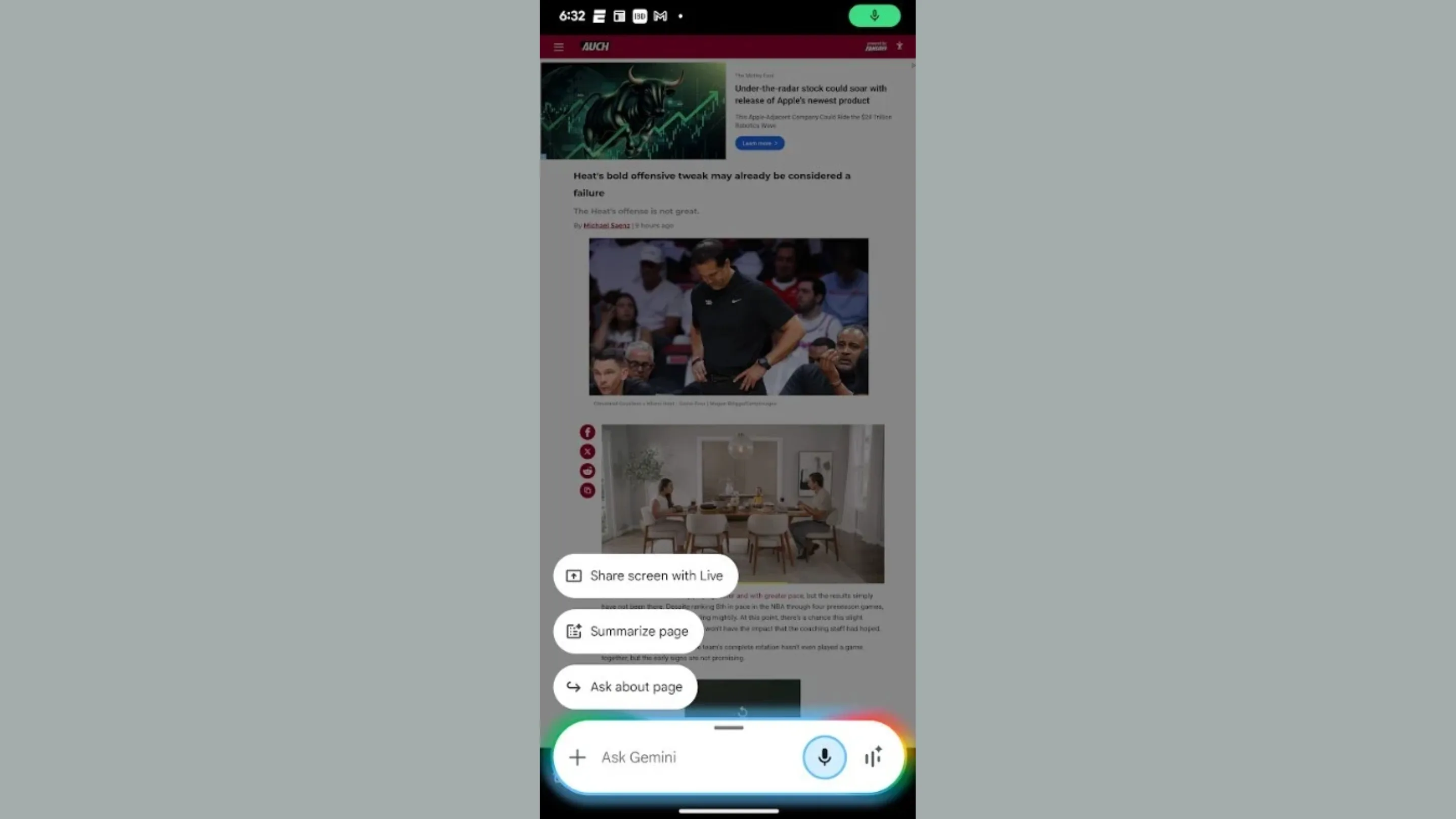
O que é o novo recurso de resumo do Chrome?
O novo recurso de resumo de páginas do Chrome com Gemini funciona por meio de uma sobreposição interativa, também chamada de overlay, que permite ao usuário interagir com a IA diretamente sobre o conteúdo exibido na tela.
No centro da experiência está o botão “Resumir”, que pode ser acessado a partir da interface do Gemini integrada ao Chrome. Ao tocá-lo, a IA gera um sumário claro e conciso dos principais pontos da página, seja ela uma notícia, um artigo técnico ou até um tutorial.
No Android, o recurso depende de o aplicativo Gemini estar instalado e configurado como assistente padrão. Isso garante que o Chrome possa se integrar diretamente à IA e oferecer o resumo dentro da própria experiência de navegação.
O resultado é uma ferramenta que transforma a forma como consumimos conteúdo online, tornando a leitura mais rápida, objetiva e personalizada.
Como ativar e usar o resumo com Gemini no seu celular
A seguir, veja como usar o recurso de resumo com Gemini no Android e no iOS. O processo é simples, mas há algumas diferenças entre os sistemas operacionais.
Passo a passo para usuários Android
- Verifique se o aplicativo Gemini está instalado no seu dispositivo. Ele pode ser baixado gratuitamente na Google Play Store.
- Defina o Gemini como assistente padrão. Vá em Configurações > Aplicativos > Assistente e selecione o Gemini como opção principal.
- Pressione e segure o botão de energia (em dispositivos Pixel) ou use o atalho do assistente no seu aparelho compatível. Isso abrirá a sobreposição Gemini sobre a tela atual.
- Na janela flutuante, toque na opção “Resumir”. O Gemini lerá a página do Chrome aberta e gerará um resumo automático dos principais pontos do texto.
- Você também pode fazer perguntas sobre o conteúdo, como “o que este artigo quer dizer sobre segurança de dados?” para obter uma resposta personalizada.
Esse recurso está aparecendo inicialmente em aparelhos Pixel com Android 16, mas o Google deve expandir gradualmente o suporte para mais dispositivos e versões do sistema nos próximos meses.
Passo a passo para usuários de iPhone (iOS)
- Atualize o Chrome para a versão mais recente disponível na App Store.
- Abra o navegador e acesse qualquer página da web.
- Toque no ícone à esquerda da barra de endereço (geralmente o símbolo de IA ou menu contextual).
- Selecione a opção “Pergunte ao Gemini”. Isso abrirá a sobreposição de IA.
- Toque no botão “Resumir” para gerar um resumo rápido da página que está sendo visualizada.
A integração no iOS é ligeiramente diferente, mas oferece a mesma praticidade. O usuário pode obter resumos e interagir com a IA sem sair do Chrome, tornando o processo fluido e intuitivo.
Mais do que um resumo: as outras funções da sobreposição Gemini
Além do resumo de páginas no Chrome com IA, o Gemini oferece outras ferramentas úteis dentro da mesma sobreposição interativa.
- Perguntar sobre a página: Essa função permite tirar dúvidas específicas sobre o conteúdo que está sendo lido. Por exemplo, é possível pedir ao Gemini para comparar produtos citados em um artigo ou explicar termos técnicos sem precisar sair do site.
- Compartilhar tela com o Live: Outro destaque é a possibilidade de compartilhar o que está na tela com o Gemini Live, que utiliza visão computacional para entender imagens e contextos visuais. Assim, a IA pode ajudar em tarefas práticas — como montar um móvel, entender um gráfico ou seguir instruções de um manual.
Essas funções transformam o Gemini em um assistente completo, que não apenas lê e resume conteúdos, mas também compreende e interage com o que você está vendo, ampliando significativamente o potencial da navegação móvel.
O impacto da IA no seu navegador: o que isso significa para o futuro?
O fato de o Chrome resumir páginas com Gemini não é apenas uma conveniência — é um sinal claro de como os navegadores estão evoluindo. A ideia de que o browser é apenas uma “janela para a web” está ficando para trás.
Agora, com a IA embutida, o navegador interpreta, sintetiza e auxilia na compreensão das informações, tornando a experiência mais personalizada e produtiva.
O movimento do Google se assemelha ao da Microsoft, que já integrou o Copilot ao navegador Edge, permitindo interações semelhantes. No entanto, a vantagem do Google está em sua integração direta com o ecossistema Android e o Chrome, que somam bilhões de usuários ativos.
Para o usuário final, isso significa uma navegação mais inteligente, onde o tempo gasto com leitura é otimizado, e a informação é apresentada de forma clara, direta e adaptada ao contexto.
Conclusão: a sua navegação ficou mais inteligente
Com o novo recurso, o Chrome resume páginas com Gemini e leva a inteligência artificial diretamente para o centro da experiência de navegação.
O usuário ganha agilidade, clareza e controle, podendo entender rapidamente o conteúdo de qualquer site — e ainda interagir com a IA para tirar dúvidas, comparar informações ou explorar temas relacionados.
Essa é uma tendência irreversível: veremos cada vez mais IA integradas a navegadores e aplicativos, tornando o dia a dia mais produtivo e acessível.
E você, já testou o novo recurso de resumo no Chrome? Pretende usar essa função para economizar tempo e turbinar sua leitura online? Compartilhe sua opinião nos comentários!